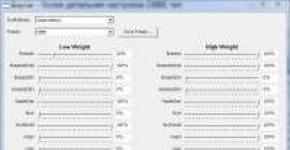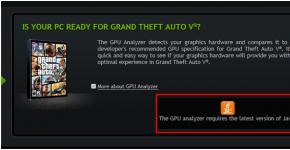Windows XP da tiklash konsoli yordamida yuklovchini ta'mirlash. Noto'g'ri yuklash ini Windows xp uchun yuklash faylini yuklab oling
Windows XP da boot.ini fayli operatsion tizimlar uchun yuklash menyusini boshqaradi va operatsion tizim fayllarini aynan qayerdan yuklashni belgilaydi. Agar siz uni tasodifan yoki noto'g'ri yo'l bilan o'chirib tashlasangiz, Windows yuklanadi, lekin u sizga xatolik beradi.
Biroq, agar bir nechta operatsion tizim o'rnatilgan bo'lsa, ularni yuklashda tanlay olmaysiz. Boot.ini-ni tiklash juda oson, keling, boot.ini faylining mazmuni bilan uchta eng keng tarqalgan holatni ko'rib chiqaylik.
Nima qilish kerak
1. Agar qattiq diskning birinchi qismiga bitta Windows XP operatsion tizimi o'rnatilgan bo'lsa ( C:), keyin fayl quyidagi qatorlarni o'z ichiga olishi kerak:
multi(0)disk(0)disk(0)bo'lim(1)\WINDOWS="Microsoft Windows XP Professional RU" /noexecute=optin /fastdetect
Siz shunchaki matn faylini yaratishingiz va unga ushbu qatorlarni nusxalashingiz va faylni o'zini "C:" diskining ildiz papkasiga qo'yishingiz kerak.
2. Agar C: va D: drayvlarida ikkita Windows XP operatsion tizimi o'rnatilgan bo'lsa, unda tarkib quyidagicha o'zgaradi:
sukut bo'yicha = ko'p (0) disk (0) disk (0) bo'lim (1) \ WINDOWS
multi(0)disk(0)disk(0)bo'lim(1)\WINDOWS="Microsoft Windows XP" /noexecute=optin /fastdetect
multi(0)disk(0)disk(0)bo'lim(2)\WINDOWS="Microsoft Windows XP (2)" /noexecute=optin /fastdetect
3. Agar kompyuteringizda “ Qayta tiklash konsoli", keyin ikkala birinchi holatga quyidagi qator qo'shiladi:
c:\CMDCONS\BOOTSECT.DAT="Microsoft Windows XP Recovery Console" /CMDCONS
Parametrdan foydalanish taym-aut; turib qolish; tanaffus menyudan tanlash uchun kutish vaqtini belgilashingiz mumkin, u faqat bir nechta element bo'lsa ishlaydi, minimal qiymat 3 ga teng.
Siz boot.ini faylini yarim avtomatik rejimda tiklashingiz mumkin, buning uchun sizga Windows o'rnatish diski kerak bo'ladi, biz uni kiritamiz "; Qayta tiklash konsoli».
Konsolda biz quyidagi amallarni bajaramiz:
- kiriting: bootcfg /rebuild
- Mavjud operatsion tizimlarni qidirgandan so'ng, konsol so'raydi:
"Tizimni yuklash ro'yxatiga qo'shingmi? (:"
"Y" tugmasini bosing
- so'rash uchun:
"Yuklab olish identifikatoringizni kiriting:"
“Microsoft Windows XP Professional RU” yoki menyuda paydo bo'lishini xohlagan narsani kiriting.
- so'rash uchun:
"Yuklash parametrlarini kiriting:"
kiriting" /fastdetect»
Hammasi shu, endi qayta ishga tushirish uchun "chiqish" ga kiramiz, boot.ini fayli yangidan yaratildi. Va sizga omad tilayman, tizim fayllarini o'chirishdan ehtiyot bo'ling.
PS: operatsion tizim versiyasi va tiliga qarab, xabarlar farq qilishi mumkin, ammo ma'nosi bir xil.
Barcha Windows 7 yuklash fayllari odatda C: diskida joylashgan Boot papkasida joylashgan. Biroq, bizning o'ynoqi qo'llarimiz unga etib bormasligi uchun papka ishonchli tarzda yashiringan. Buning ajablanarli joyi yo'q, jildning mazmuni Windows-ning yuklanishi yoki yoqmasligini aniqlaydi.
Biroq, Windows 7 yuklash usulini o'zgartirmoqchi bo'lgan holatlar mavjud. Misol uchun, u bilan ishlashda sizga ReadyDriverPlus kabi dastur kerak bo'lishi mumkin. Ushbu dastur ishlashi uchun siz C:\Boot jildiga yo'lni belgilashingiz kerak. Siz C: diskiga borasiz va ... bu jildni umuman ko'rmaysiz. U yo'q, shunchaki to'pni aylantiring. Va uni qanday topish mumkin?
Quyida muhokama qilinadigan ikkita oddiy variant mavjud.
Yashirin papkalar va fayllarni ko'rsatish
Ushbu retsept ko'plab Windows 7 foydalanuvchilariga yaxshi ma'lum, ammo bu haqda yana bir bor eslatib qo'yish zarar qilmaydi. Odatiy bo'lib, Windows 7 da tizim fayllari va papkalari yashiringan - bu tushunarli, xo'sh, kim choynak bo'lmasligi kerak bo'lgan joylarga kirib, hamma narsani buzishini xohlaydi? Biroq, fayllar va papkalar juda yaqin yashiringan.
- Boshlash uchun jamoani tanlang Boshlash > Kompyuter va ochilgan oynada C: diskiga o'ting.
- Endi siz tugmachani bosishingiz kerak
yuqori menyu satrini ko'rsatish uchun. Ushbu panelda buyruqni tanlang Asboblar > Papka parametrlari. Oyna ochiladi Jildlar sozlamalari, unda yorliqga o'ting Ko'rinish. - Ushbu yorliqda siz ikkita narsani qilishingiz kerak:
- belgini olib tashlang Himoyalangan tizim fayllarini yashirish;
- radio tugmani tanlang Yashirin fayllar, papkalar va drayverlarni ko'rsatish.
Endi Windows-da sizning ko'zingizdan yashiringan bitta papka yoki fayl yo'q. C: haydovchisiga o'ting. Endi unda bir nechta yashirin papkalar bor, ular bilan aralashmaslik yaxshiroqdir!
Yashirin bo'lim ko'rsatilmoqda
OK, men barcha yashirin papkalarni ko'raman, lekin hali ham yuklash papkasi yo'qmi? Mening Boot papkam qayerda, ey, haromlar, yuklash fayllarimni bering!
Tinchlaning - hozir topamiz. Yashirin papkalarda bo'lmagani uchun, u yashiringan degan ma'noni anglatadi ... Windows 7 ning yashirin bo'limida. Microsoft'dan yovuz chebureks bu bo'limni bizdan yashirgan, ammo biz uni hozir tuzatamiz. Bo'lim hajmi atigi 100 MB bo'lib, uni quyidagicha topishingiz mumkin.
Tugmalar birikmasini bosing

Bu boʻlim yashirin va uni koʻrib boʻlmaydi. Uni kun yorug'iga olib chiqish uchun bo'limni o'ng tugmasini bosing va buyruqni tanlang Drayv harfini yoki haydovchi yo'lini o'zgartiring.

Yangi oyna ochiladi, unda tugmani bosing Qo'shish va Y: yoki boshqa har qanday bepul haydovchi harfini tanlang.

Juda kam foydalanuvchilar, albatta, tizim mutaxassislaridan tashqari, ma'lum bir tushunarsiz boot.ini fayli nima ekanligini tasavvur qilishadi, hatto msconfig buyrug'i bilan chaqirilgan xuddi shu nomdagi menyuda bunday boshlang'ich qatorni ko'rishadi. Keling, ushbu fayl nima ekanligini va u nima uchun ishlatilishini aniqlaylik.
OTdagi boot.ini fayli nima?
Umuman olganda, agar kimdir bilmasa, bu boot.ini fayli bitta maqsadga xizmat qiladi - operatsion tizimni yuklash. Shu bilan birga, ba'zida kompyuterga bir nechta operatsion tizimlarni o'rnatish variantlarini uchratish mumkin (bu holda biz Windows oilasining "operatsion tizimlari" haqida gapiramiz, chunki boshqa har qanday operatsion tizimlarda bunday yuklab olish fayli mavjud. boshqacha chaqiriladi va butunlay boshqa kengaytmaga ega).
Asosan, har qanday OS uchun nomlar muhim emas. Gap shundaki, faylning o'zi oddiygina operatsion tizimni yuklash yo'lini ko'rsatadi. Agar bir nechta o'rnatilgan tizimlar bo'lsa, bootloader ishlaydi va boot.ini faylida ko'rsatilgan konfiguratsiyadan bir yoki boshqa OTni yuklashni taklif qiladi. Bundan tashqari, faylning o'zi ham menejer, operatsion tizimlarni ishga tushirish uchun vositachi ekanligi qiziq.
Faylda saqlangan ma'lumotlar
Endi Windows-ni yuklash uchun mas'ul bo'lgan ma'lumotlar nima ekanligini ko'rib chiqishga harakat qilaylik. Standart versiyada, agar kompyuter terminalida yoki noutbukda faqat bitta OS mavjud bo'lsa, fayl turi standart matn va unda ko'rsatilgan buyruqlar mavjudligiga qisqartirilishi mumkin. Masalan, boot.ini fayli tarkibidan XP versiyalari va Windows xizmat paketlarini yuklash uchun standart kontentdan foydalaniladi.

Yalang'och ko'z bilan ham ko'rinib turganidek, bu erda bir nechta asosiy parametrlar mavjud. Aytgancha, ular Windows operatsion tizimining o'zi turli xil modifikatsiyalari uchun yuklash fayllarining barcha versiyalarida mavjud. Farqlarni faqat Windows NT tizimlarining asosiy yuklash parametrlarida kuzatish mumkin, ular dastlab server versiyalari sifatida yaratilgan va mahalliy tarmoqda ishlash uchun mo'ljallangan.
Birinchidan, bu kutish vaqti - kutish vaqti (javob, taym-out), har qanday operatsion tizimda, qoida tariqasida, sukut bo'yicha "30" qiymatiga ega. Boshqacha qilib aytganda, bu 30 soniya kechikish. Ba'zan siz ushbu parametr uchun boshqa qiymatlarni topishingiz mumkin.

Misol uchun, qiymat "0" ga o'rnatilganda, yuklash menyusi umuman ko'rsatilmaydi va parametr "1" ga o'rnatilganda u monitorda cheksiz ravishda "osilib qoladi".
"Standart C:\" parametriga tayinlangan qiymat operatsion tizimni ishga tushirish vositasining standart yo'lidir (odatda C diskidan, standart harf bilan ko'rsatilganidek). Tizimning o'zi, aniqrog'i uning asosiy komponentlari diskning ildiz katalogidagi "Windows" papkasida joylashgan.
Agar kompyuteringiz bir nechta operatsion tizimlardan foydalansa, bu parametr o'zgarishi mumkin. Bundan tashqari, bir xil Windows yoki Linux operatsion tizimlari qo'shni bo'ladimi, umuman muhim emas. Belgilangan yo'llar oddiygina satrlarda yoziladi va keyin, ular aytganidek, tanlov foydalanuvchiga bog'liq.
Oddiy misol, ikkita tizimdan foydalanish mumkin, masalan, Windows Millennium va Windows XP, bu erda fayl quyidagicha ko'rinadi:
vaqt tugashi = 30
default=C:\
C:\="Windows Millennium Edition"
multi(0)disk(0)disk(0)bo'lim(2)\WINNT="Windows XP
Professional" /fastdetect
"Ko'p" tipidagi buyruqlar faqat BIOS-da IDE, ESD yoki SCSI disklari uchun mavjud bo'lsa, shuningdek o'rnatilgan operatsion tizimlardan birini yuklashni tanlashda ishlatiladi. "Rdisc (0)" yoki "bo'lim" kabi satrlar deyarli har doim nol qiymatga ega va uzilishni bir nechta disk kontrollerlari uchun ishlatib bo'lmasligini ko'rsatadi yoki diskning seriya raqami yoki aslida tanlangan mantiqiy bo'limni ko'rsatadi. hozirda "OS".
Fayl joylashuvi
Endi boot.ini fayli qayerda joylashganligi haqidagi dolzarb savolni ko'rib chiqamiz. Birinchidan, shuni ta'kidlash kerakki, faylni har qanday tizimda, xoh Windows NT yoki boshqa OS versiyalarida topish unchalik oson emas. Gap shundaki, u (Xudo saqlasin) undagi hech narsani o'zgartirmasligi uchun faylning o'zi foydalanuvchining ko'zidan yashiringan.

Ammo tajribali foydalanuvchilar birinchi navbatda xavfsizlik maqsadida Windows ishlab chiquvchilari tomonidan yashirilgan mutlaqo barcha fayl va papkalarni to'liq ko'rsatish rejimini yoqishlari kerakligini bilishadi va shundan keyingina ular qidirayotgan faylni qidirishadi. Aslida, hatto oddiy foydalanuvchi ham unga kirishi mumkin. Buni amalga oshirish uchun siz shunchaki "Asboblar" menyusidan foydalanishingiz kerak, bu erda "Papka parametrlari" o'tish chizig'i mavjud. Menyuga kirganingizdan so'ng, siz "Ko'rish" yorlig'idan foydalanishingiz kerak, "Yashirin fayllar, papkalar va drayverlarni ko'rsatish" opsiyasini belgilang (yo'llar Windows 7 uchun ko'rsatilgan).

Shundan keyingina barcha parametrlari bilan boot.ini fayli qaerda joylashganligini aniqlash mumkin bo'ladi. Standart joylashuv "C" ildiz diskidir (tabiiyki, agar OS o'rnatilgan bo'lsa, qo'shimcha ravishda atributlarga e'tibor qaratish lozim). Odatiy bo'lib, atribut Faqat o'qishga o'rnatiladi. Bu foydalanuvchi noto'g'ri va ba'zan butunlay kutilmagan yoki tasodifiy harakatlar orqali uni o'chira olmasligi yoki kompyuterda o'rnatilgan har qanday tizimni ishga tushirish mutlaqo imkonsiz bo'ladigan tarzda tahrir qila olmasligi uchun amalga oshiriladi.
Windowsning turli versiyalarida boot.ini fayli
Tarkibga va faylning o'zi saqlanadigan joyga kelsak, printsipial jihatdan bu muhim emas. Boot.ini faylining o'zi shartli ishga tushirgich turi bo'lib, operatsion tizim ishga tushishidan oldin ham kompyuter tizimi xotirasiga yuklanadi va aynan nimani yuklash kerakligini tanlash imkonini beradi.

Aytgancha, Windows-ning to'liq ishdan chiqishi yoki standart usul yordamida olib tashlanishi mumkin bo'lmagan viruslar mavjudligida ishlatiladigan ko'plab yuklash menejerlari xuddi shunday ishlaydi. Bu, ayniqsa, RAM uchun to'g'ri keladi, virus ilovalarni ishga tushirishni bloklaydi, RAM va markaziy protsessorni tizim so'rovlari bilan maksimal darajada yuklaydi.
Boshlovchi bilan yuklanmoqda
Aniq bo'lganidek, kompyuter terminalida o'rnatilgan har qanday OSni hech qanday muammosiz yuklashingiz mumkin. Masalan, tizimni sukut bo'yicha yuklash uchun belgilangan yo'ldan foydalanish kifoya
Kerakli bo'limdan boshqa turdagi "OS" ni yuklash ustuvorligini belgilash orqali buni boshqacha qilishingiz mumkin. Odatda yuklash menejerlari deb ataladigan mos yuklash mijozlarini o'rnatish orqali yanada ko'proq narsaga erishish mumkin. Haqiqat shundaki, ular (kutilganidek) tizim tanlash boshlanishidan oldin ham boshlanadi. Shunday qilib, u erda siz xohlagan narsani tanlashingiz mumkin. Bundan tashqari, Windows tizimlari bunday boot.ini fayllarini avtomatik ravishda qayta ishlaydi va yuklash fayli tarkibiga o'z tuzatishlarini kiritadi.
Faylni tahrirlash
Parametrlarni o'zgartirish va faylning o'zini xuddi shu Windows 7 tizimida tahrirlashga kelsak, boot.ini fayli (boshqa OTlarda bo'lgani kabi) juda oddiy ochiladi. Tizim kengaytmasiga ega ekanligiga qaramang, uni "Notepad" deb nomlangan har qanday operatsion tizimning oddiy standart ilovasida ochishingiz mumkin; Ha, ha, siz buni to'g'ri o'qidingiz. Faylning o'zi o'z mazmunida matnli ma'lumotlarni o'z ichiga oladi va har qanday muharrir bunday ma'lumotlarni qayta ishlashga qodir. Shundan so'ng sizga kerak bo'lgan yagona narsa - faylni asl formatda va bir xil joyda saqlash.

To'g'ri, avval asl faylning nusxasini yaratishga arziydi. Bundan tashqari, qattiq diskdagi ma'lumotlar, operatsion tizim tasviri yoki standart Windows tiklash nuqtasi haqida g'amxo'rlik qilishingiz kerak.
Saqlash va qayta yuklash
O'z-o'zidan ma'lumki, kiritilgan o'zgarishlar, hatto yuqori professional darajada bo'lsa ham, tizimni qayta ishga tushirmasdan kuchga kirmaydi. Qayta ishga tushirilgandan keyingina yuklash sektori va OTni ishga tushirish uchun mas'ul bo'lgan faylning o'zi (ro'yxatdagi bir yoki bir nechta) tahlil qilinadi.
Ogohlantirishlar
Aniq bo'lganidek, oddiy foydalanuvchilar bunday o'zgarishlar bilan juda ehtiyot bo'lishlari kerak. Agar ular OS boot.ini fayli nima ekanligini bilishsa ham, uni hech qanday sharoitda o'zgartirish tavsiya etilmaydi. Buni operatsion tizimlarni o'rnatish haqida ko'p narsalarni biladigan ilg'or foydalanuvchilar yoki oldindan o'rnatilgan parametrlar bilan qul kompyuter terminallarida OS yuklanishini nazorat qiluvchi tizim ma'murlari tomonidan amalga oshirilishi mumkin.
Aslida, bularning barchasidan siz ushbu matn fayli tizimni yuklashning deyarli asosiy atributi ekanligini tushunishingiz mumkin. Albatta, uni o'chirish yoki o'zgartirish juda jiddiy oqibatlarga olib kelishi mumkinligiga ishonish noto'g'ri (uni qayta tiklash mumkin), ammo bunday narsalarni qilmaslik yaxshiroqdir, ayniqsa siz avval tiklash nuqtasi yoki ma'lumotlar yoki tizim tasvirining zaxira nusxasi.
Yuklash fayli. ini . Tahrirlash va moslashtirish
Fayl aniq nima? yuklash. ini va uning ahamiyati nimada?
Ushbu faylda operatsion tizimning joylashuvi, ya'ni qaysi qattiq diskda va qaysi mantiqiy bo'limda joylashganligi haqidagi ma'lumotlardan boshqa hech narsa mavjud emas. Faylning yo'qligi yoki ishlamasligi, shuningdek tuzilmadagi noto'g'ri o'zgarishlar deyarli har doim operatsion tizimni yuklashda xatolarga olib keladi!
Faylni qanday tahrirlash kerak yuklash. ini
Ushbu fayldan foydalanib, siz juda ko'p turli xil parametrlarni tahrirlashingiz mumkin, ammo o'rtacha kompyuter foydalanuvchisi ularning barchasiga muhtoj bo'lishi dargumon, shuning uchun biz uchun foydali bo'lishi mumkin bo'lganlarga e'tibor qarataylik.
Birinchidan, strukturani ko'rib chiqaylik yuklash. ini , faylning o'zi quyidagicha ochilishi mumkin: Mening kompyuterim -> Xususiyatlar -> Kengaytirilgan -> (Yuklab olish va tiklash) Variantlar -> Tahrirlash ( yuklash. ini Notepad yordamida ochiladi:
Xo'sh, bundan nimani o'rganishimiz mumkin?
Birinchisi, "vaqt tugashi" parametri, operatsion tizimlar ro'yxatini ko'rsatish uchun soniyalarda vaqtni belgilaydi. Ushbu parametr ikki yoki undan ortiq operatsion tizim o'rnatilganda kuchga kiradi, so'ngra tizimlarni ko'rsatayotganda siz soniyalarda ortga hisoblashni ko'rasiz va uning oxirida biri yuklanadi. , bu sukut bo'yicha tanlangan.
Ushbu parametrni o'zgartirish uchun kerakli vaqtni soniyalarda kiriting va faylni saqlang:

Bu erda siz birinchi bo'lib ishga tushadigan operatsion tizimni ham sozlashingiz mumkin:

multi (0) disk (0) rdisk (0) bo'lim (1)\ WINDOWS ="…...... ko'p (0) disk (0) rdisk (0) bo'lim (2)\ WINDOWS ="……… .
Ushbu satrlarning har biri ma'lum bir OTni yuklash uchun sozlamadir, ya'ni sizda faqat bitta shunday qator mavjud bo'lsa, unda sizda faqat bitta o'rnatilgan OT mavjud, agar ikkita chiziq bo'lsa, ikkita tizim mavjud va hokazo. Bu erda biz ikkita parametrni bilishimiz kerak, bular disk va bo'lim.
disk- bu jismoniy qattiq diskning sonini ko'rsatadigan parametr derazalar (hisoblash 0 dan boshlanadi).
bo'lim- bu o'rnatilgan mantiqiy drayverning raqamini ko'rsatadigan parametr derazalar (hisoblash 1 dan boshlanadi).
Masalan. Sizda ikkita qattiq disk bor, biri derazalar diskda o'rnatilgan D , ikkinchisida esa diskda C . Shunga ko'ra, in yuklash. ini u shunday ko'rinadi:
multi(0)disk(0)disk(0)bo'lim(2)\WINDOWS="....
multi(0)disk(0)disk(1)bo'lim(1)\WINDOWS="....
Muammoni tahrirlash orqali hal qilamiz yuklash. ini
Bilan bog'liq eng keng tarqalgan muammo yuklash. ini bu yuklash uchun tizimlarni tanlashning etishmasligi. Ya'ni, siz ikkinchi, qo'shimcha operatsion tizimni o'rnatdingiz, lekin ishga tushirishingiz kerak bo'lgan tizimni tanlashingiz mumkin bo'lgan ro'yxat ko'rinmadi. Natijada, kompyuterda ikkita operatsion tizim o'rnatilgan, ammo faqat bittasini ishlatish mumkin.
Muammolarni bartaraf etish:
Yuklash faylini oching. ini , sizniki shunday bo'lishi kerak:

TO asosiy operatsion tizimingiz sozlamalar qatoridan nusxa oling:
multi(0)disk(0)disk(0)bo'lim(1)\WINDOWS="Microsoft Windows XP Professional RU" /noexecute=optin /fastdetect
va uni pastga qo'ying. Shundan so'ng, kerakli parametrlarni o'rnating disk va bo'lim Men ularni qanday aniqlashni yuqoridagi misolda yozdim va saqlash, Fayl -> Saqlash. Bu shunday ko'rinishi kerak:

Kompyuterni qayta yoqing va tekshiring.
Windows XP ni yuklashda ekranda xatolik paydo bo'ldi noto'g'ri yuklash ini, Live CD dan yuklangan va uni tahrirlagan, lekin aftidan noto'g'ri, chunki kompyuter to'liq yuklashni to'xtatgan, bir nechta operatsion tizimlar o'rnatilgan, tan olamanki, men bir necha kun antivirussiz ishlaganman, ular qutqarish konsolidan qochib bo'lmaydi, deyishadi, lekin yana nima qilish mumkin? Denis.
Noto'g'ri yuklash ini
- Boot ini faylini boshqa tizimdan nusxalash va uni kompyuteringiz konfiguratsiyasiga mos ravishda qo'lda tahrirlash.
- Qayta tiklash konsolida yuklash ini faylini tiklash.
Hech qanday holatda siz qutqarish konsolidan qo'rqmasligingiz kerak, shuningdek, buyruq satrida ishlashingiz kerak, menga ishoning, do'stlar, siz ozgina mashq qilishingiz kerak. Yaqinda sichqoncha yoki grafik interfeys yo'q edi, biz hammamiz bir xil klaviaturadan foydalanganmiz, lekin keling, o'zimizga qaytaylik. noto'g'ri yuklash ini. Ko'pincha mendan yuklash ini faylini qanday tiklashni aytib berishimni so'rashadi, shekilli, men eski XP-dan foydalanadigan yagona odam emasman.
Ushbu fayl diskning (C :) ildizida joylashgan bo'lib, yuklashda operatsion tizim tomonidan bevosita foydalaniladi. NTLDR tizim yuklagichi Ntdetect.com faylidan o'rnatilgan apparat haqida ma'lumot so'raydi va keyin bizning yuklash ini faylimizni o'qiydi, so'ngra operatsion tizimni tanlashimiz uchun monitorda ma'lumotlarni ko'rsatadi.
- Yuklash ini fayli txt kengaytmali oddiy matnli fayl bo'lib, u Windows XP yuklash moslamasi uchun ma'lumotlarni o'z ichiga oladi - qaysi qattiq diskda, agar ular bir nechta bo'lsa va qaysi bo'limda, masalan, C yoki D, Windows-ni qidiring. tizimni yuklash uchun zarur bo'lgan asosiy tizim fayllari bilan papkani, yuklash menyusini qancha vaqt ko'rsatishni va hokazolarni batafsilroq o'qishingiz mumkin. Fayl faqat o'qish va yashirin atributlariga ega, agar siz unga o'zgartirish kiritmoqchi bo'lsangiz, bu atributlarni o'chirib tashlashingiz kerak bo'ladi, buni qanday qilishni bizdan ham bilib olishingiz mumkin;
Boot ini faylining konfiguratsiyasi odatda buziladi yoki u oddiygina o'chiriladi, odatda virus hujumi yoki turli xil operatsion tizim yuklash menejerlarini o'rnatish natijasida, masalan yoki OS Selector, bu holda yuklash ini fayli bilan almashtiriladi. ushbu dasturlarning yuklash fayllari va agar siz ularni kelajakda o'chirsangiz, xato paydo bo'lishi kerak noto'g'ri yuklash ini yoki undan ham yomoni.
Boot ini faylini qanday tiklash mumkin? Birinchidan, agar sizning operatsion tizimingiz noto'g'ri yuklash ini fayli tufayli aniq yuklanmasa, siz ushbu faylni boshqa kompyuterda qo'lda yaratishingiz yoki hatto uni boshqa XP tizimidan, shuningdek bizdan nusxalashingiz mumkin (uni oldindan konfiguratsiyaga sozlaganingizdan so'ng). kompyuteringizdan), keyin uni flesh-diskga qo'ying, istalgan Live CD-dan yuklang va uni noto'g'ri mashinaning C diskining ildiziga nusxalang. Boot ini fayli XP o'rnatilgan barcha kompyuterlar uchun deyarli bir xil.
Mana mening yuklash ini faylim, bloknotda ochilgan, ko'rib turganingizdek, hech qanday murakkab narsa yo'q.
Bunday holda, u kompyuterda ikkita XP operatsion tizimi o'rnatilganligini va ikkalasi ham yuklanganligini aytadi.

Odatda xato qizil rang bilan belgilangan uchta qatorda yotadi.
yuklab olish jarayonini nazorat qiladi.
vaqt tugashi = 20 foydalanuvchiga tizimni tanlash uchun berilgan vaqt, bu holda 20 soniya
standart =\WINDOWS
Operatsion tizim sukut bo'yicha yuklanadi.
Tanlash uchun ikkita operatsion tizim mavjud.
ko'p (0) disk (0) disk (0) bo'lim (1)
ko'p (0) disk (0) disk (1) bo'lim (1)\WINDOWS="Microsoft Windows XP Professional RU" /fastdetect
ko'p (0) disk boshqaruvchisi bo'lishi kerak 0
disk (0) bu parametr ham bo'lishi kerak 0
disk (0) Bu yuklash qismini o'z ichiga olgan diskning seriya raqami, raqamlar noldan boshlanadi, agar sizda ikkita qattiq disk bo'lsa va Windows XP meniki kabi birinchi qattiq diskda bo'lsa, u ko'rsatilishi kerak disk (0), agar ikkinchi qattiq diskda bo'lsa, u holda disk (1).
bo'lim (1) Bu erda, mening kuzatishlarimga ko'ra, ko'pchilik xato qiladi, bu qattiq diskning yuklash bo'limining raqami, raqamlar bittadan boshlanadi, mening operatsion tizimim bo'limda (1) yoki tizim bo'limida joylashganligini ko'rishingiz mumkin. " BILAN", agar sizning holatingizda u yoqilgan bo'lsa D, shunday bo'lishi kerak qismtion(2) va hokazo. Ana xolos.
Xo'sh, endi konsolda yuklash ini faylini tiklash, u erga qanday borish mumkin, siz qutqarish konsolini o'qishingiz mumkin. Windows XP o'rnatish diskidan yuklash, tanlang R konsol yordamida tizimni tiklash uchun.
Operatsion tizimimizni tanlang va raqamni qo'ying 1

Agar parol bo'lsa, uni kiriting, agar bo'lmasa, bosing Kirish
Kirish bootcfg /rebuild, va Enter this buyrug'i barcha o'rnatilgan operatsion tizimlarni qidiradi va topilganlarni yuklash menyusiga qo'shishni taklif qiladi va shu bilan birga yangi yuklash ini faylini yaratadi, bu bizga kerak bo'lgan narsadir.

Bitta operatsion tizim topildi, biz uni yuklash menyusiga qo'shish taklifiga rozimiz Y.
Yuklab olish identifikatorini kiriting Microsoft Windows XP Professional RU
Parametr kaliti /fastdetect, bu parallel portlarga ulangan qurilmalarni tanib olishni o'chirib qo'yadi, yuklashni tezlashtiradi.
Chiqish. Qayta tiklash konsolidan chiqing.
Endi xatolar Noto'g'ri yuklash ini bo'lmasligi kerak.